Расходомер воздуха для жилых помещений
Компоненты и расходные материалы
 |
| × | 1 | |||
 |
| × | 25 | |||
 |
| × | 1 | |||
 |
| × | 1 | |||
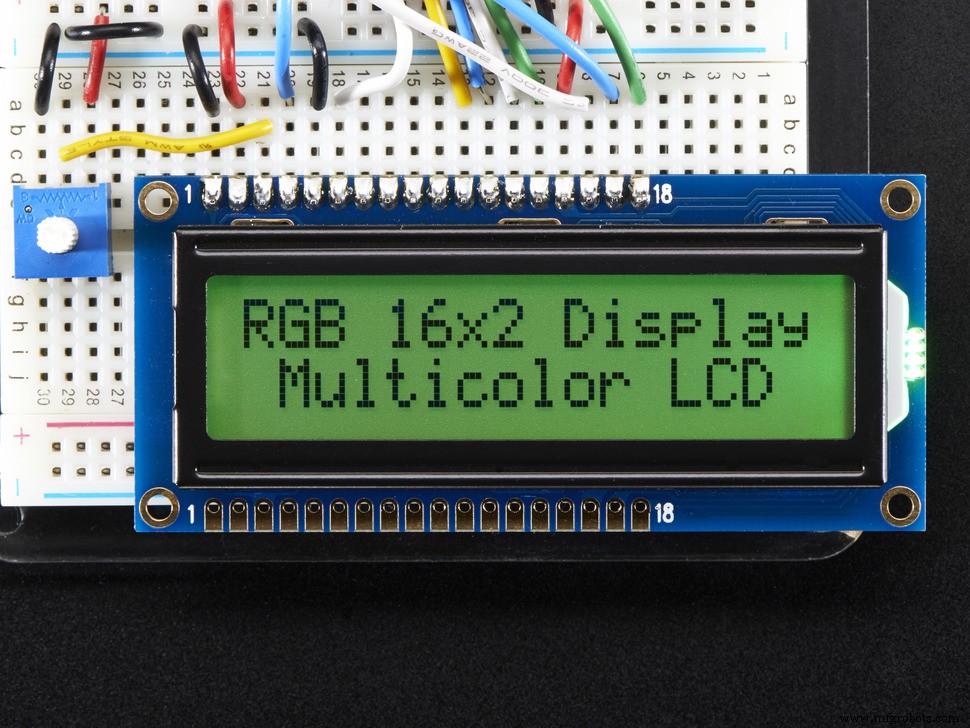 |
| × | 1 | |||
 |
| × | 1 | |||
| × | 1 | ||||
| × | 1 | ||||
| × | 1 |
Необходимые инструменты и машины
 |
|
Об этом проекте
Фон
Перед нами стояла задача создать расходомер воздушного потока, который можно было бы использовать в жилых помещениях. К сожалению, в сегодняшней индустрии HVAC единственные устройства измерения воздушного потока на рынке предназначены для систем, предназначенных для промышленного применения. Устройства, которые в настоящее время используются для расчета расхода воздуха в регистрах промышленного размера, либо слишком велики для регистров жилых помещений, либо не могут рассчитывать расход воздуха из-за меньшего расхода воздуха в системе отопления, вентиляции и кондиционирования в жилых помещениях.
Как это работает
Чтобы генерировать сигнал от воздушного потока, мы использовали чашечный анемометр для улавливания воздуха. Мы изготовили изготовленные на заказ лопасти на 3D-принтере с помощью Autodesk Inventor, чтобы оптимизировать производительность лопастей вентилятора при улавливании воздуха. Мы также напечатали на 3D-принтере корпус для установки анемометра.
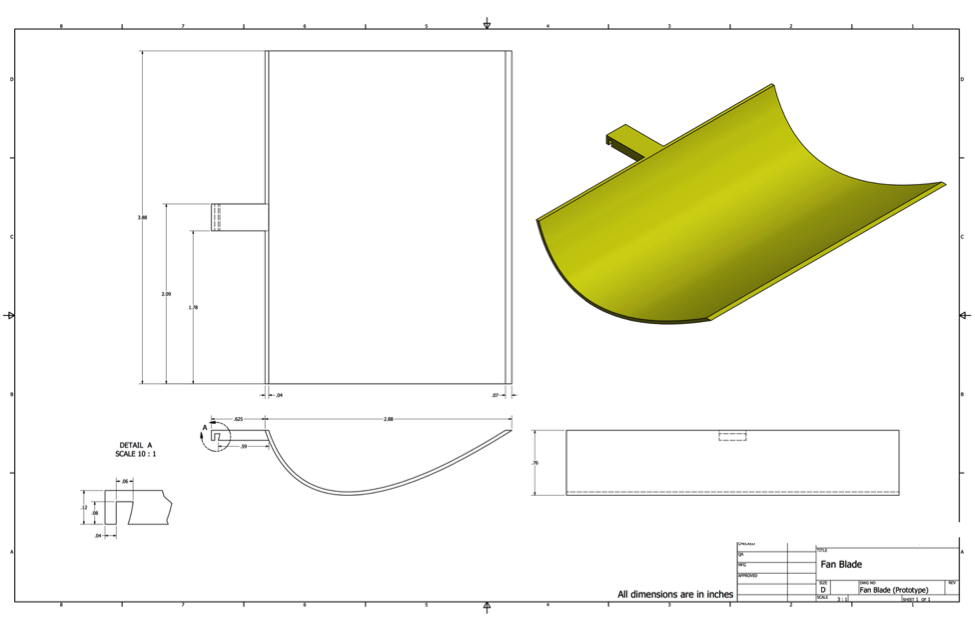
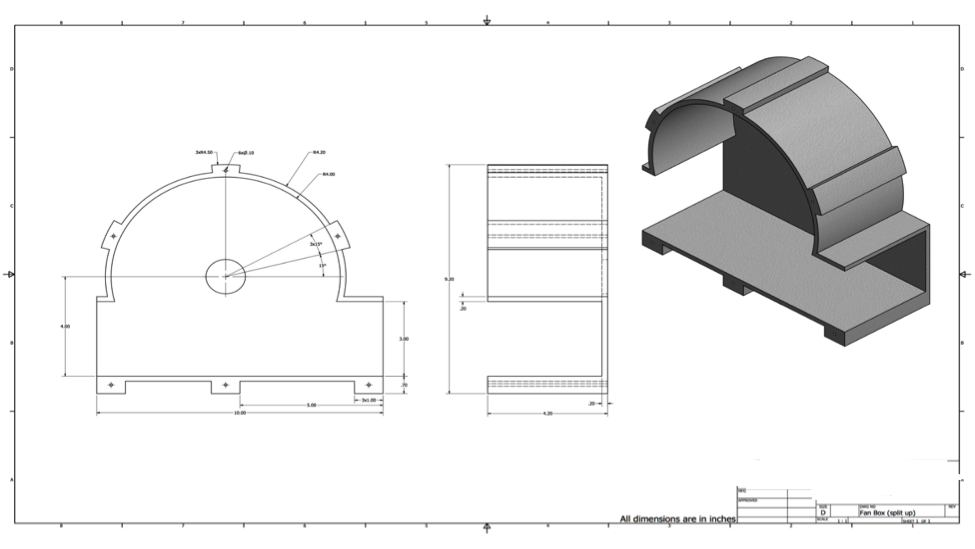
Для считывания сигнала, выдаваемого анемометром, был выбран датчик напряжения. Сигнал от датчика также необходимо было усилить, чтобы иметь более точные показания датчика напряжения. Усилитель принимает выходное напряжение анемометра и усиливает его в 10 раз. Этот коэффициент можно увеличивать или уменьшать от 1,5 до 1000 раз в зависимости от входного напряжения.
Arduino Uno использовался для считывания аналогового сигнала с датчика напряжения и управления тем, что отображалось на ЖК-экране. Для этой конкретной задачи нам нужна скорость ветра в CFM, поэтому мы отображаем ее на экране в таком виде.
Сборка
Электроника
Первый шаг в строительстве - начать с анемометра. Ниже представлены несколько фотографий устройства.


Посмотрите на изображение с надписью «Анемометр, вид сверху». Место соединения лопастей с анемометром имеет L-образную форму и очень тонкое. Это не очень хорошо выдерживает высокие скорости, поэтому здесь мы разработали новые лопасти. Что мы хотели, так это более толстые лезвия и более прочную конструкцию ручки. Назначение более крупных лопастей состояло в том, чтобы уменьшить воздушный зазор в поперечном сечении между лопастью и корпусом (где будет располагаться вентилятор), что, в свою очередь, увеличило бы количество воздуха, захваченного лопаткой, и напряжение, создаваемое двигателем. Ниже приведены фотографии места крепления лопастей к анемометру.
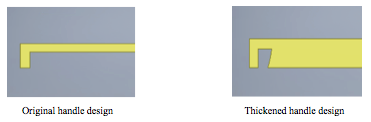
Вы можете подумать, будет ли это иметь большое значение? Это отличный вопрос. Чтобы ответить на этот вопрос, мы провели несколько тестов стресс-анализа в Autodesk Inventor, чтобы убедиться, что новый дизайн стал намного прочнее. На картинке ниже показаны результаты.
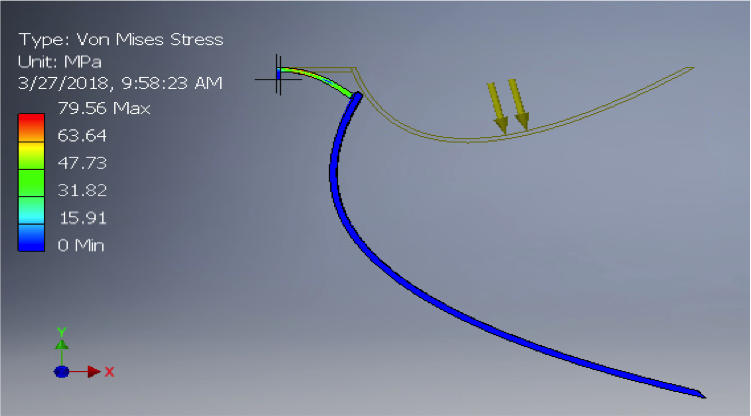
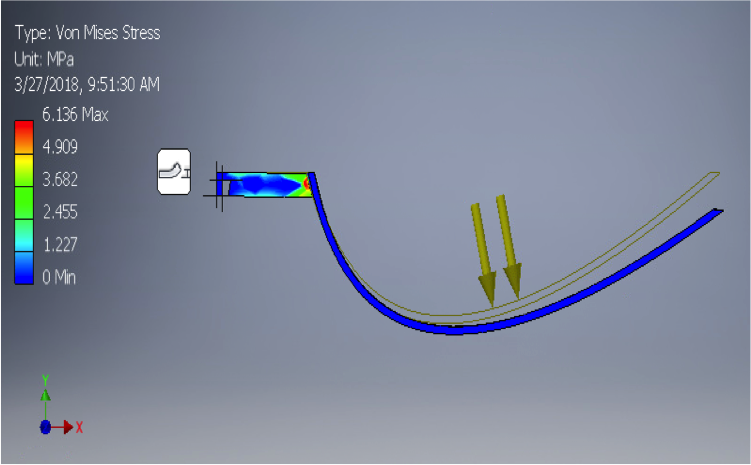
Мы видим, что новые лопасти намного эффективнее на высоких скоростях. Файлы STL для лезвий прикреплены в разделе файлов. НЕ ПРИКРЕПЛЯЙТЕ НОВЫЕ НОЖИ.
Далее нам нужно поместить модифицированный анемометр в корпус. Файлы STL для жилищной единицы находятся в разделе файлов. Без лезвий в анемометре продвиньте анемометр вверх через отверстие в нижней части корпуса. Горилла внизу анемометра к двум тонким деревянным кружкам (из Hobby Lobby). Просверлите 4 маленьких отверстия в кружочках и в корпусе из АБС-пластика. Одно отверстие предназначено для продевания проволоки, остальные три - для шурупов. На рисунке ниже показано, как это будет выглядеть.

Далее нам нужно подключить анемометр к усилителю. Ниже представлено изображение усилителя.

* Обратите внимание на то, что все провода, подключенные к усилителю, - папа-папа
Возьмите два провода папа-папа, цвета не имеют значения, но я буду называть их цветами, которые мы использовали в нашем проекте. Припаяйте красный провод к кругу + S справа. Другой конец припаяйте к красному проводу, идущему от анемометра. Припаяйте черный провод к кругу -S справа. Другой конец припаяйте к желтому проводу, идущему от анемометра. Также можно добавить изоленту, чтобы держать их на месте.


Затем нам нужно подключить усилитель к батарейному питанию. Припаяйте желтый провод к GND с правой стороны. Другой конец припаяйте к черному проводу, идущему от разъема аккумуляторной батареи. Припаиваем белый провод к кругу Vln с правой стороны. Другой конец припаяйте к красному проводу, идущему от разъема аккумуляторной батареи.
Далее нам нужно подключить усилитель к датчику напряжения. Припаяйте синий провод к GND на усилителе, а другой конец - к VCC на датчике напряжения. Припаяйте зеленый провод к Vout на усилителе, другой конец к GND на датчике напряжения.


Теперь мы подключим датчик напряжения к Arduino и закончим проводку. Схема подключения в разделе схем показывает, как подключать эту часть.
Завершающие штрихи
Самое сложное готово! Теперь, когда все подключено, мы можем установить электронику на расходомер. Используйте кусок пенопласта в качестве потолка для верхней части корпуса вентилятора. Мы использовали клей гориллы, чтобы удерживать его на месте. Затем вы можете поместить электронику на пенопласт и использовать больше пенопласта для размещения электроники. На фотографиях ниже вы можете увидеть, как пена использовалась для защиты электроники.

Кроме того, в пенопласте были вырезаны отверстия, чтобы позволить Arduino и усилителю получить доступ к соответствующим источникам питания от батарей на 9 В. Это видно на картинке ниже.

Далее построим воронку. Для досок воронки использовался ПВХ материал. Всего было 4 доски трапециевидной формы. Для соединения досок между собой мы использовали клей гориллы и конопатку. Таким же способом была соединена воронка с корпусом вентилятора. На большом конце воронки по периметру разместили уплотнитель. Это было сделано для создания уплотнения, когда воронка прижимается к вентиляционному отверстию. Поперечное сечение большого конца воронки составляет 14 на 14 дюймов. На рисунке ниже показан вид воронки спереди.
Калибровка
Как только все было построено, мы откалибровали наш расходомер. Мы протестировали это с помощью устройства, которое точно знало расход воздуха. Наш первый код отображал напряжение, считываемое датчиком на ЖК-экране. Затем мы использовали эти собранные данные для создания уравнений, чтобы ЖК-экран отображал CFM. Приведенные ниже данные показывают, как мы его откалибровали.
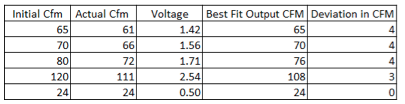
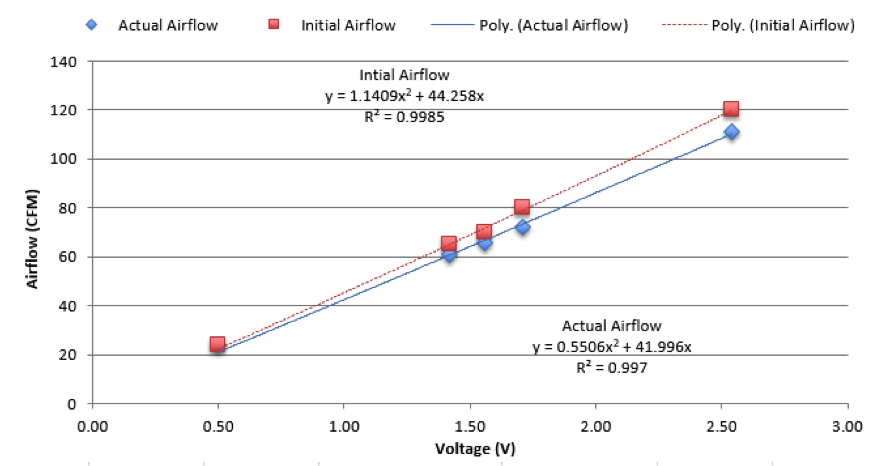
На графике вы можете увидеть две кривые:исходный воздушный поток и фактический воздушный поток. Они разные, потому что, когда мы спускаем воздух, скорость немного снижается. Здесь мы будем использовать уравнение наилучшего соответствия для фактического воздушного потока,
y =1.1409x ^ 2 + 44.958x в нашем коде Arduino. Кодекс будет разбит на три части:области с нулевой скоростью ветра, малой и средней скоростью ветра и большой скоростью ветра. Вы могли бы наилучшим образом подогнать приведенное выше уравнение для моделирования всей скорости ветра потока, но мы нашли лучшее уравнение для моделирования малого и среднего диапазона. Диапазоны будут изображены следующими уравнениями:
Большой CFM:
y =1,1409x ^ 2 + 44,958x
От среднего до низкого CFM
y =40x +20
Нулевой CFM:
y =0
Вы можете найти код в следующем разделе.
После того, как вы загрузили код в Arduino, вы закончили расходомер!
Калибровка это Себя (Необязательно)
Допустим, вы хотите откалибровать его самостоятельно. Может быть, вы хотите, чтобы ваш воздушный поток измерялся в м / с или миль в час. Здесь мы расскажем, как его откалибровать.
Шаг 1. Сначала найдите способ узнать фактический расход.
Самый дешевый способ сделать это - купить анемометр в магазине. Вот тот, который подойдет. Анемометр
Шаг 2:Поместите анемометр перед вентилятором с разными настройками скорости. Вентилятор может быть таким, как показано на рисунке ниже.

Шаг 3:Запишите скорость ветра анемометром при каждой настройке.
Шаг 4:Вам необходимо, чтобы расходомер считывал выходное напряжение вентилятора. Для этого загрузите код под названием «Код датчика напряжения» в Arduino.
Шаг 5:Теперь, когда у вас есть показание напряжения расходомера, запишите напряжение при каждой настройке скорости вентилятора.
Шаг 6:Используйте Excel, чтобы создать диаграмму рассеяния «Скорость ветра в зависимости от напряжения».
Шаг 7. Используйте функцию линии тренда, чтобы найти уравнение, которое точно моделирует зависимость скорости ветра от напряжения.
Шаг 8:Если вы чувствуете, что ваша линия тренда не очень линейна, вы можете найти отдельные уравнения для нижней и верхней части графика.
Шаг 9:Теперь вы можете заменить мои уравнения своими уравнениями в «Код расходомера». После того, как вы загрузите код в Arduino, все готово!
Код
- Код расходомера
- Код для датчика напряжения
- Код датчика напряжения
Код расходомера C / C ++
1. #include2. 3. ЖК-дисплей LiquidCrystal (12, 11, 5, 4, 3, 2); 4. // Это контакты, которые будут использоваться 5. 6. // Ниже приведены значения резисторов в датчике 7. float R1 =30000; 8. 9. поплавок R2 =7500; 10. 11. void setup () 12. {13. 14. Serial.begin (9600); 15. ЖК.начало (16, 2); 16. // Это позволяет использовать ЖК-экран. 17. 18. 19.} 20. 21. void loop () 22. // Начало цикла 23. {24. 25. int sensorValue =analogRead (A0); 26. // Считывает значение датчика 27. 28. float Voltage =((5 * sensorValue * (R1 + R2)) / (1024 * R2)); 29. // Уравнение для реального напряжения 30. 31. 32. // ********************************* ************************ // 33. // Уравнение для CFM является кусочной функцией напряжения, 34. // поэтому использовались операторы if чтобы разделить функции на 35. // их соответствующие области ниже 36. // ********************************* ************************ // 37. 38. 39. if (Voltage> 1) 40. // Первая область функции для больших CFM 41. {42. 43. float cfm =(1,1409 * (напряжение)) * ((напряжение)) + 44,258 * (напряжение); 44. 45. Serial.println (cfm); 46. // Отображает CFM 47. lcd.print ("CFM ="); 48. lcd.setCursor (0, 1); 49. lcd.print (cfm); 50. задержка (1000); 51. // Задержка 1000 мс 52. lcd.clear (); 53. // Удаляет повторение 54. delay (1000); 55. 56.} 57. 58. else if (.01 Изготовленные на заказ детали и корпуса
Схема
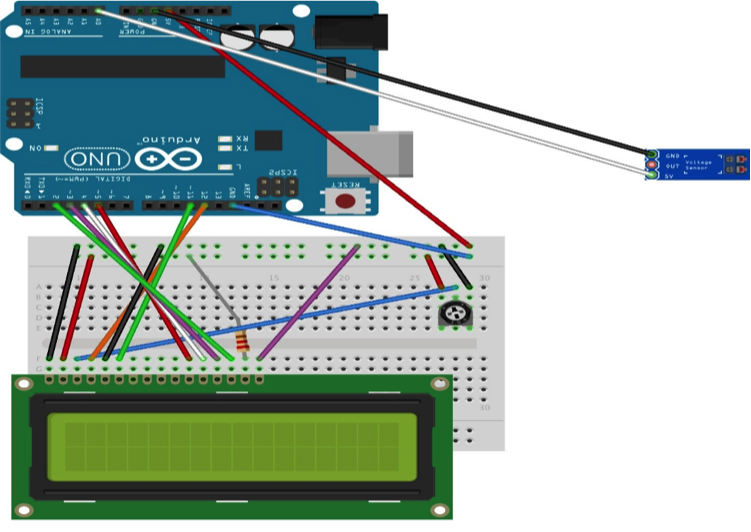
Производственный процесс



